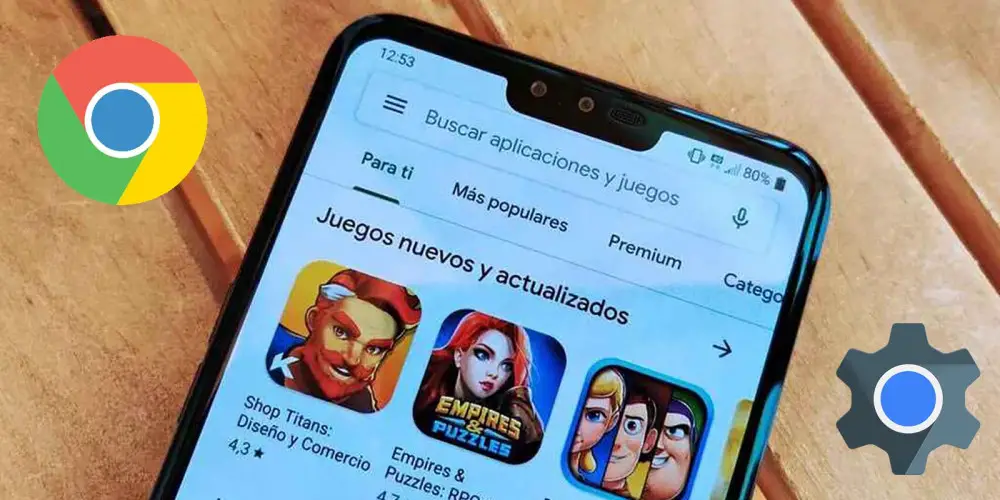
Dacă este ceva ce trebuie să spunem despre lumea Android, acesta este de multe ori apar erori si probleme asta în iOS nu se spune aproape niciodată "prezent". Aceste tipuri de erori sunt aproape întotdeauna rezolvate automat (Google lansează un patch), deși cu alte ocazii (ca în acest caz) problema s-ar putea să nu se rezolve niciodată .
Una dintre aceste probleme, care este de obicei foarte frecventă, este unul care împiedică utilizatorul să actualizeze unele dintre aplicațiile sale . Dacă întâmpinați această eroare cu Google Chrome și WebView pe mobilul dvs. Android, nu vă faceți griji, aici vă vom arăta cum să forțați actualizarea acestor două aplicații în doar câțiva pași.
De ce Magazinul Play nu actualizează Chrome și WebView pe Android?
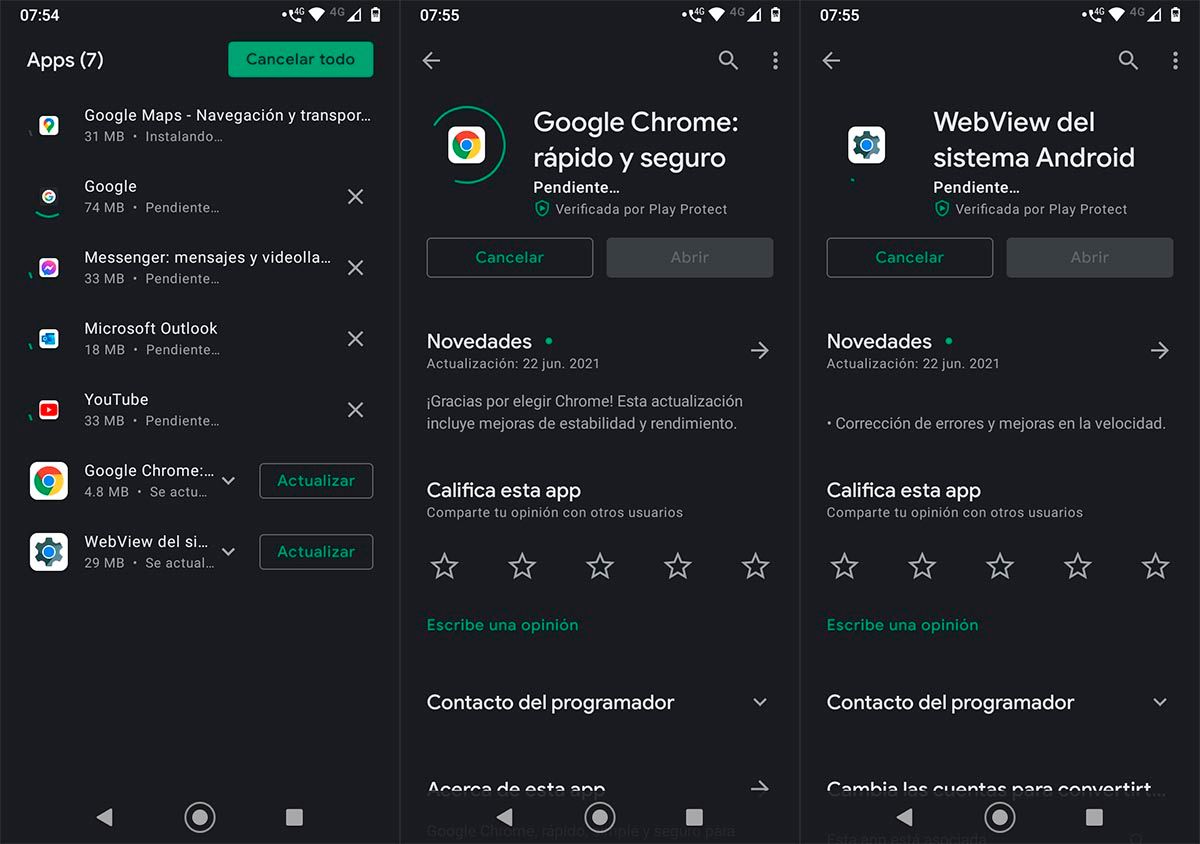
Ca de obicei, Google nu a comentat acest lucru, așa că nu știm de ce Chrome și WebView nu pot fi actualizate .
În mod similar, am detectat asta problema provine direct din magazinul de aplicații Google , Magazin Play. Pe baza investigațiilor noastre, Google Play Store a blocat din greșeală actualizările acestor aplicații, ceea ce pare să fi fost cauzat de problema care a determinat închiderea de la sine a aplicației Google. Deși acest lucru s-a întâmplat și nouă cu ani în urmă, așa că pare o eroare destul de comună și recurentă.
Cum să remediați eroarea care nu vă permite să actualizați Chrome sau WebView în Magazinul Play
If nu puteți actualiza Google Chrome sau WebView , vă recomandăm să urmați acești pași pentru a forța actualizarea ambelor aplicații:
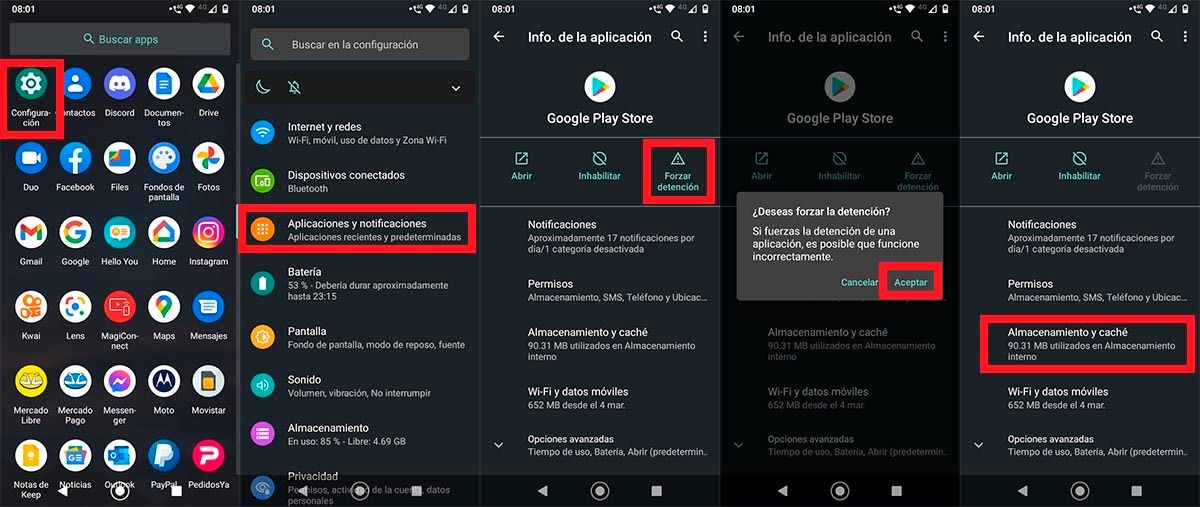
- Introduceți setările de pe mobilul dvs. Android.
- Faceți clic pe opțiunea care spune „Aplicații și notificări”.
- Găsiți aplicația Magazin Google Play și atingeți-l. Odată intrați în setările magazinului de aplicații Google, trebuie să faceți clic pe "Forță de oprire".
- Apăsați butonul care spune "Accept".
- Mergi la pagina „Stocare și cache”.
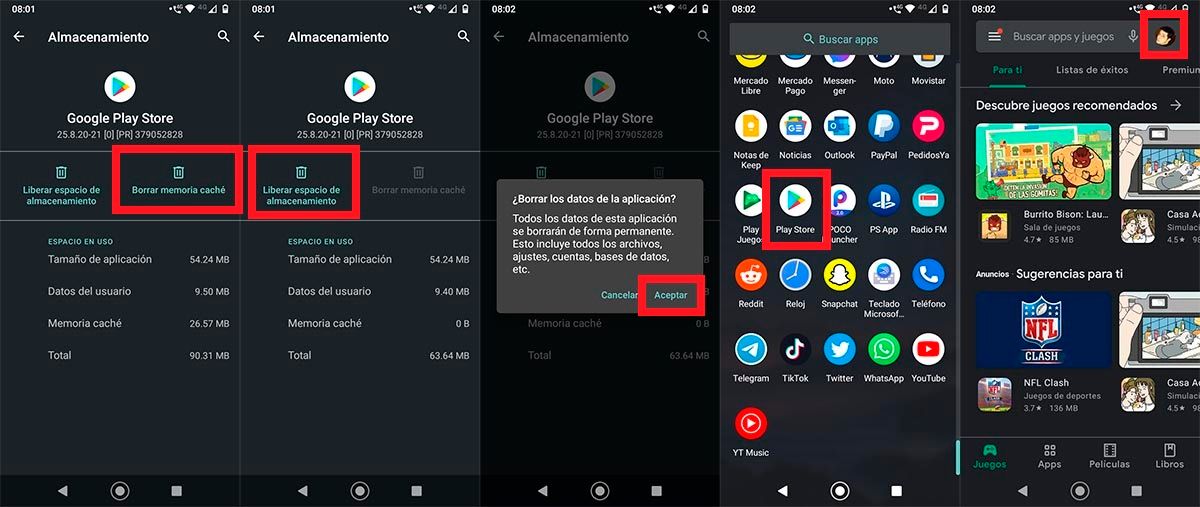
- Faceţi clic pe „Ștergeți memoria cache”.
- Odată ce memoria cache a Magazinului Play a fost șters, faceți clic pe „Eliberați spațiu de stocare”.
- Faceţi clic pe "Accept".
- Deschideți Play Store .
- Faceți clic pe contul dvs , care se află în partea dreaptă sus a ecranului.

- Mergi la pagina „Aplicațiile și jocurile mele”.
- Dati click pe "Actualizați" butonul (cerc cu forma de săgeată).
- Faceţi clic pe „Actualizează toate”.
- Așteptați ca Magazinul Play să recunoască aceste două actualizări.
- Dacă ați făcut toți pașii corect, Magazinul Play va actualiza Chrome și WebView fără nicio problemă .
Fără multe de adăugat, dacă atunci când actualizezi WebView observi că aplicațiile pe care le-ai instalat pe mobil se închid de la sine sau au probleme, îți recomandăm să dai click aici pentru a o rezolva cu ușurință.